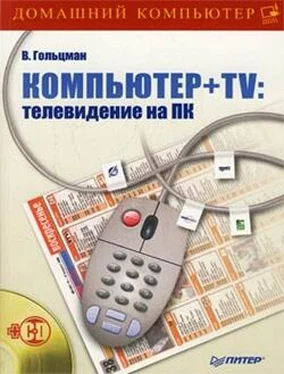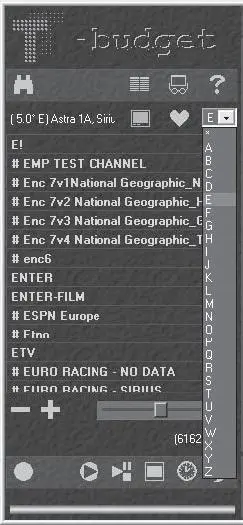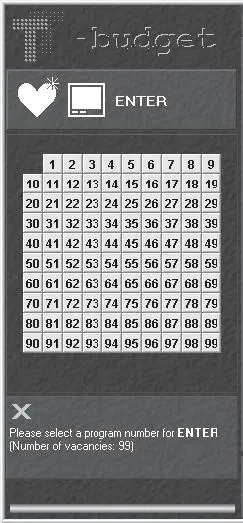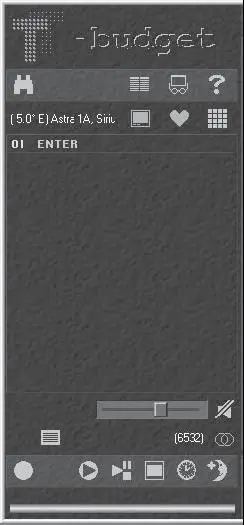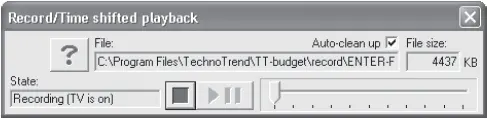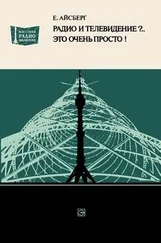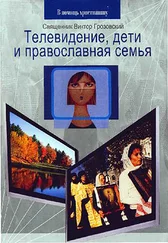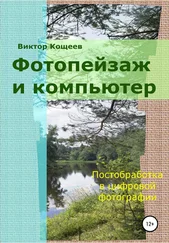Процесс сканирования каналов в Digital TV значительно проще, чем в программе компании TechniSat. Единственный спорный момент по качеству утилит – алфавитная сортировка каналов в Digital TV.
Тем не менее в приложении присутствует несколько интересных возможностей, способных облегчить жизнь пользователя.
•Во-первых, это возможность быстрого перехода к нужной букве. Чуть выше списка каналов находится открывающийся список, содержащий все символы, с которых начинаются названия каналов. Допустим, нужно быстро переместиться на канал ENTER. Вместо того чтобы листать список каналов в поисках буквы «E», можно воспользоваться открывающимся списком и выбрать ее – перед пользователем мгновенно окажется первый канал, название которого начинается с буквы «Е» (рис. 5.18).
•Во-вторых, это возможность формировать список любимых каналов, к которым возможен быстрый доступ. Чтобы добавить канал в список любимых, нужно щелкнуть на нем правой кнопкой мыши – список каналов предстанет в виде числового поля (рис. 5.19).
В открывшемся числовом поле нужно выбрать подходящий номер для канала (всего в список любимых можно добавить 99 каналов). Щелкнув кнопкой мыши на понравившейся цифре, можно присвоить выбранный номер каналу (в качестве примера укажем для канала ENTERномер 1). После этого можно выбрать любимый канал, просто набрав на клавиатуре его номер.
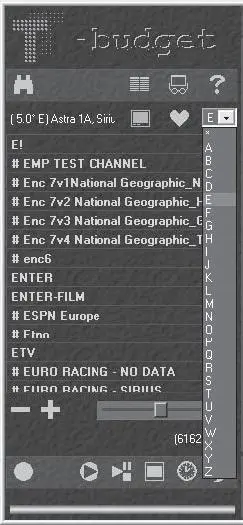
Рис. 5.18.Список каналов, начинающихся с буквы «Е»
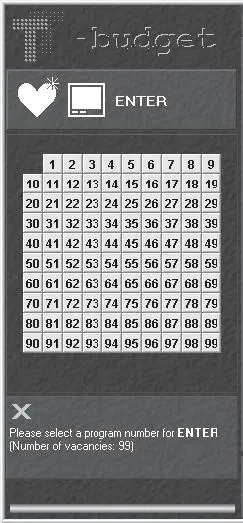
Рис. 5.19.Выбор номера канала
Чтобы просмотреть список любимых каналов, следует нажать кнопку

– появится перечень каналов (рис. 5.20).
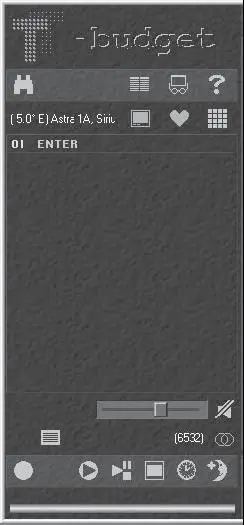
Рис. 5.20.Список любимых каналов
Для возврата в обычный режим просмотра списка каналов нужно снова использовать кнопку

Таким образом, в данном подразделе пользователи научились сканировать спутник на предмет наличия телевизионных каналов и формировать из них список, а также перемещаться по данному списку.
Познакомившись со списком программ, пришло время освоить остальные возможности Digital TV – сдвиг во времени, запись видео в файл и другие.
Прежде всего рассмотрим функцию сдвига во времени, так как она будет использоваться довольно часто. Допустим, пользователю нужно отойти от экрана, однако ему не хотелось бы пропустить то, что там показывают. Можно активировать функцию сдвига во времени, и программа будет записывать данные в файл, чтобы потом их можно было просмотреть.
Чтобы активировать данную функцию, нужно нажать кнопку

расположенную под списком каналов, – откроется окно записи (рис. 5.21).
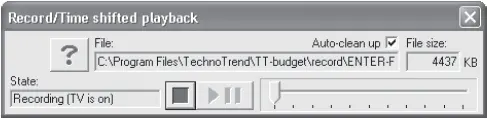
Рис. 5.21.Окно записи
С этого момента программа начнет записывать все происходящее на экране. Чтобы остановить воспроизведение, нужно нажать кнопку

– изображение на экране замрет, но запись в файл продолжится.
Возобновить просмотр можно, нажав кнопку

еще раз, и смотреть передачу с того места, на котором остановились.
Кроме того, можно вернуться на то место, которое было недавно просмотрено. Чтобы переместиться по временной шкале, следует использовать ползунок в правой нижней части окна.
Если установлен флажок Auto-clean up(Автоматическая очистка), то при закрытии данного окна файл, содержащий записанную информацию, будет удален. Если нужно сохранить сведения на винчестер, то необходимо снять данный флажок.
В правом верхнем углу окна записи находится поле File size(Размер файла), по значению которого можно судить о размере файла.
Кроме временной записи небольших файлов, программа Digital TV умеет записывать довольно большие объемы информации на жесткий диск, например целый фильм, который потом можно показать друзьям.
Читать дальше
Конец ознакомительного отрывка
Купить книгу